VLC Media Player từ lâu đã là ứng dụng phát đa phương tiện “quốc dân” của tôi, nhờ khả năng tương thích vượt trội với mọi định dạng. Tôi đã sử dụng nó trong nhiều năm và chưa bao giờ phải lo lắng về việc một tập tin video hay âm thanh nào đó không thể phát được. VLC không chỉ vượt trội hơn Windows Media Player mà còn dễ dàng đánh bại nhiều lựa chọn mã nguồn mở khác, bất chấp giao diện có phần lỗi thời, nhờ vào chức năng mạnh mẽ và sự ổn định tuyệt vời.
Trong khi hầu hết chúng ta chỉ sử dụng VLC để xem phim hoặc nghe nhạc, ít ai biết rằng phần mềm này còn chứa đựng vô vàn các tính năng ẩn, biến nó thành một “trung tâm đa phương tiện” thực sự. VLC có thể chỉnh sửa tập tin và bao gồm nhiều chức năng ít được sử dụng nhưng vô cùng hữu ích, có thể khiến bạn ngạc nhiên. Gần đây, tôi đã khám phá ra nhiều mẹo vặt này và muốn chia sẻ 5 thủ thuật VLC nâng cao mà bạn có thể chưa bao giờ dùng đến.
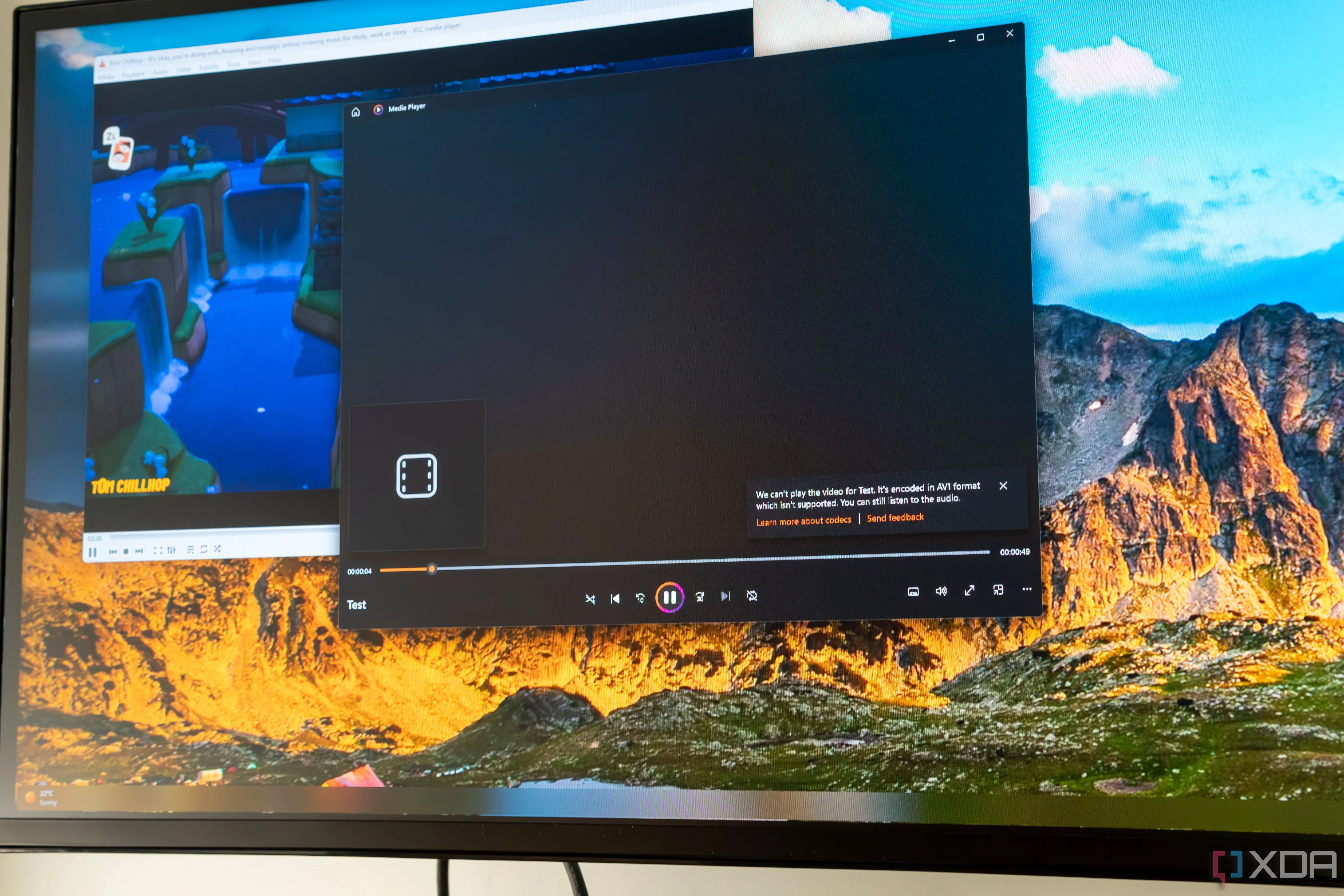 Màn hình so sánh Windows Media Player không phát được file AV1 và VLC phát video trực tuyến mượt mà
Màn hình so sánh Windows Media Player không phát được file AV1 và VLC phát video trực tuyến mượt mà
1. Loại Bỏ Âm Thanh Khỏi Video
Hoàn hảo cho người sáng tạo nội dung
VLC có khả năng loại bỏ hoàn toàn âm thanh khỏi các tập tin video, điều này cực kỳ lý tưởng cho các streamer, nhà sáng tạo nội dung hoặc bất kỳ ai muốn tạo clip phim hoặc chương trình mà không có tiếng gốc. Tính năng này sẽ xóa codec âm thanh của video, khiến video phát bình thường nhưng không có âm thanh. Lưu ý rằng quá trình này không thể đảo ngược, vì vậy bạn nên giữ lại tập tin gốc để phòng trường hợp cần sử dụng sau này.
Việc loại bỏ âm thanh rất đơn giản với công cụ Chuyển đổi/Lưu (Convert/Save) của VLC. Hãy nhấp vào Media, sau đó chọn Convert/Save. Cửa sổ Open Media sẽ hiện ra. Nhấp vào Add và điều hướng đến tập tin video bạn muốn xóa âm thanh. Tiếp tục nhấp vào nút Convert/Save, sau đó chọn biểu tượng cờ lê trong cửa sổ Convert. Bạn phải nhấp vào tab Audio Codec trong cửa sổ Profile Edition. Tại đây, bạn có thể bỏ chọn tab Audio và nhấp vào Save. Cuối cùng, bạn cần đặt đường dẫn cho tập tin đầu ra và nhấp Start để bắt đầu quá trình chuyển đổi.
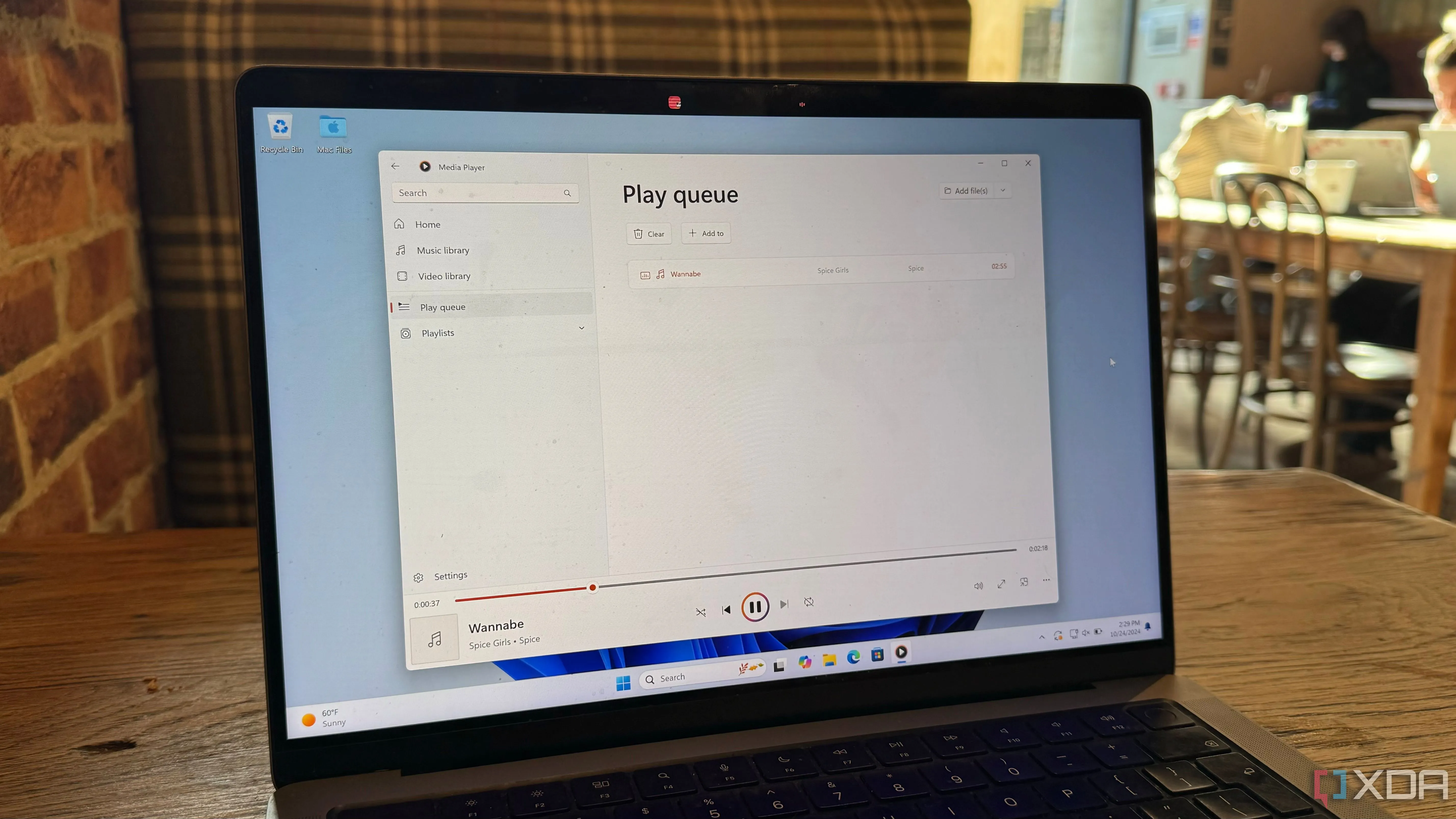 Giao diện Windows Media Player trên laptop chạy Windows 11
Giao diện Windows Media Player trên laptop chạy Windows 11
2. Chuyển Đổi Định Dạng Video
Tạo mọi loại tập tin
VLC nâng khả năng chuyển đổi tập tin lên một tầm cao mới bằng cách cho phép bạn chuyển đổi video sang nhiều định dạng khác nhau để dễ dàng chỉnh sửa hoặc tương thích với các ứng dụng khác. Một số ứng dụng có thể không đọc được định dạng video của bạn, và VLC cho phép bạn dễ dàng chuyển đổi chúng sang các định dạng phổ biến như MP4, TS, OGG hoặc ASF. Bạn cũng có thể kiểm tra các cài đặt đóng gói trước để xem định dạng đó có hỗ trợ chương, phụ đề và các tính năng khác hay không.
Quá trình chuyển đổi định dạng video tương tự như việc loại bỏ âm thanh. Bạn cần nhấp vào Media và sau đó chọn nút Convert/Save. Tiếp theo, nhấp vào Add trong cửa sổ Open Media để chọn vị trí tập tin. Cửa sổ Convert sẽ mở ra, và bạn phải chọn một tùy chọn định dạng đầu ra video từ menu thả xuống Profile. Nhấp vào Browse để chọn đích lưu cho tập tin, sau đó nhấp Start để bắt đầu quá trình chuyển đổi.
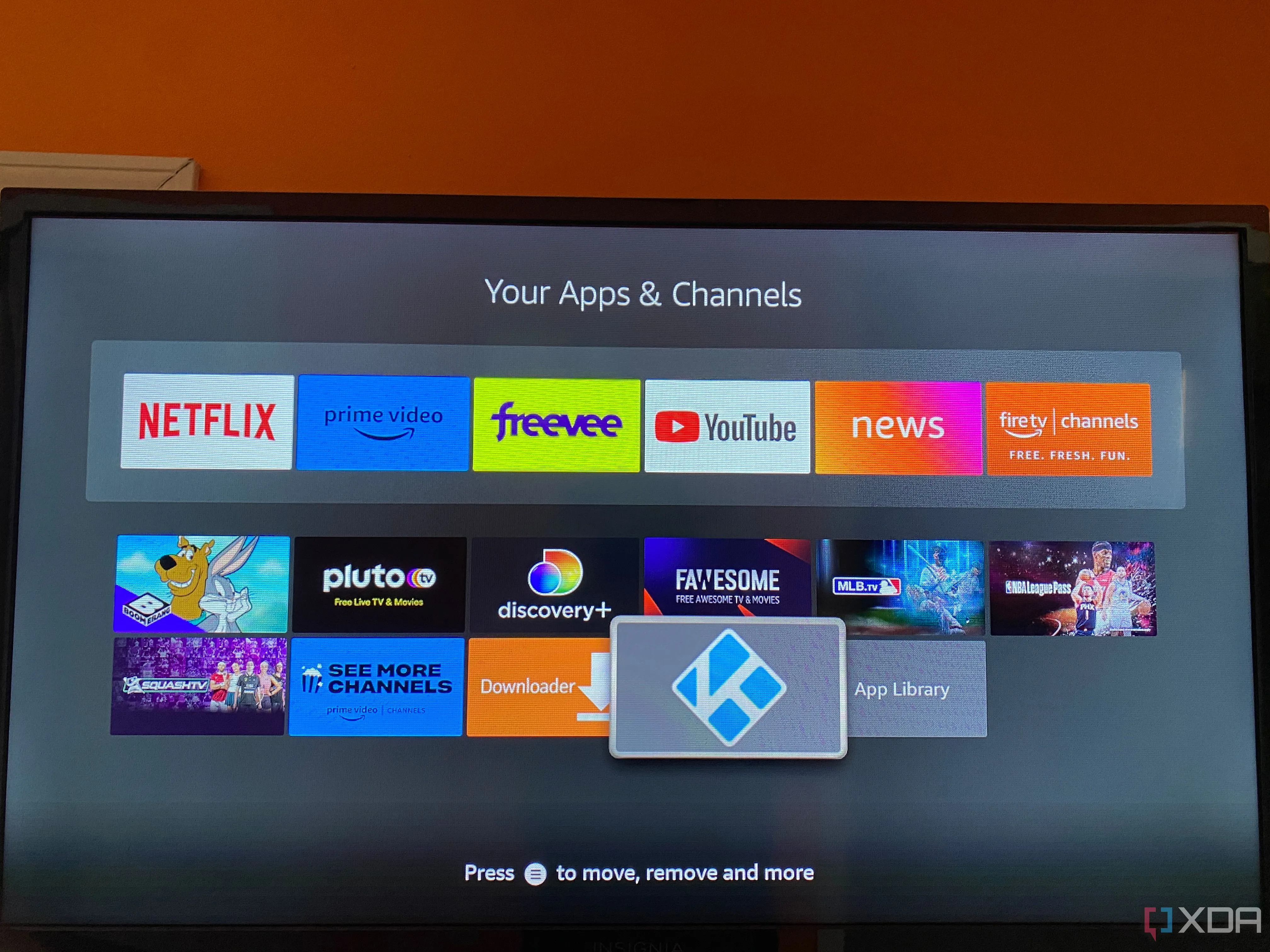 Các ứng dụng Amazon Fire TV với Kodi được làm nổi bật
Các ứng dụng Amazon Fire TV với Kodi được làm nổi bật
3. Sử Dụng Phím Tắt Hotkeys
Phím tắt truy cập nhanh các chức năng media
Tôi có một chiếc laptop cũ kết nối với TV và sử dụng chuột, bàn phím không dây để truy cập các ứng dụng và tập tin media. Chức năng Hotkeys của VLC cho phép tôi truy cập tất cả các tính năng của nó ngay từ ghế sofa với các phím tắt đơn giản. Điều này giúp cuộc sống của tôi dễ dàng hơn vì tôi không cần phải lo lắng về việc sử dụng chuột, vốn có thể khó khăn khi không có bề mặt phẳng.
Phím tắt được kích hoạt mặc định, nhưng bạn cần điều hướng đến Tools -> Preferences -> Hotkeys để xem chức năng của từng phím. Danh sách mở rộng này cung cấp các phím tắt cho các chức năng thường dùng như phát, tạm dừng và chế độ toàn màn hình. Nó cũng cung cấp quyền truy cập nhanh vào các tính năng nâng cao hơn như nhảy tiến/lùi ngắn, trung bình và dài, cũng như chọn danh sách phát. Nếu bạn không thích cấu hình phím đặt sẵn, bạn có thể dễ dàng gán lại chúng thành thứ gì đó dễ nhớ hơn bằng cách nhấp đúp vào phím tắt và nhấp vào Unset. Sau đó, bạn có thể gõ phím tắt mới, và hệ thống sẽ lưu lại.
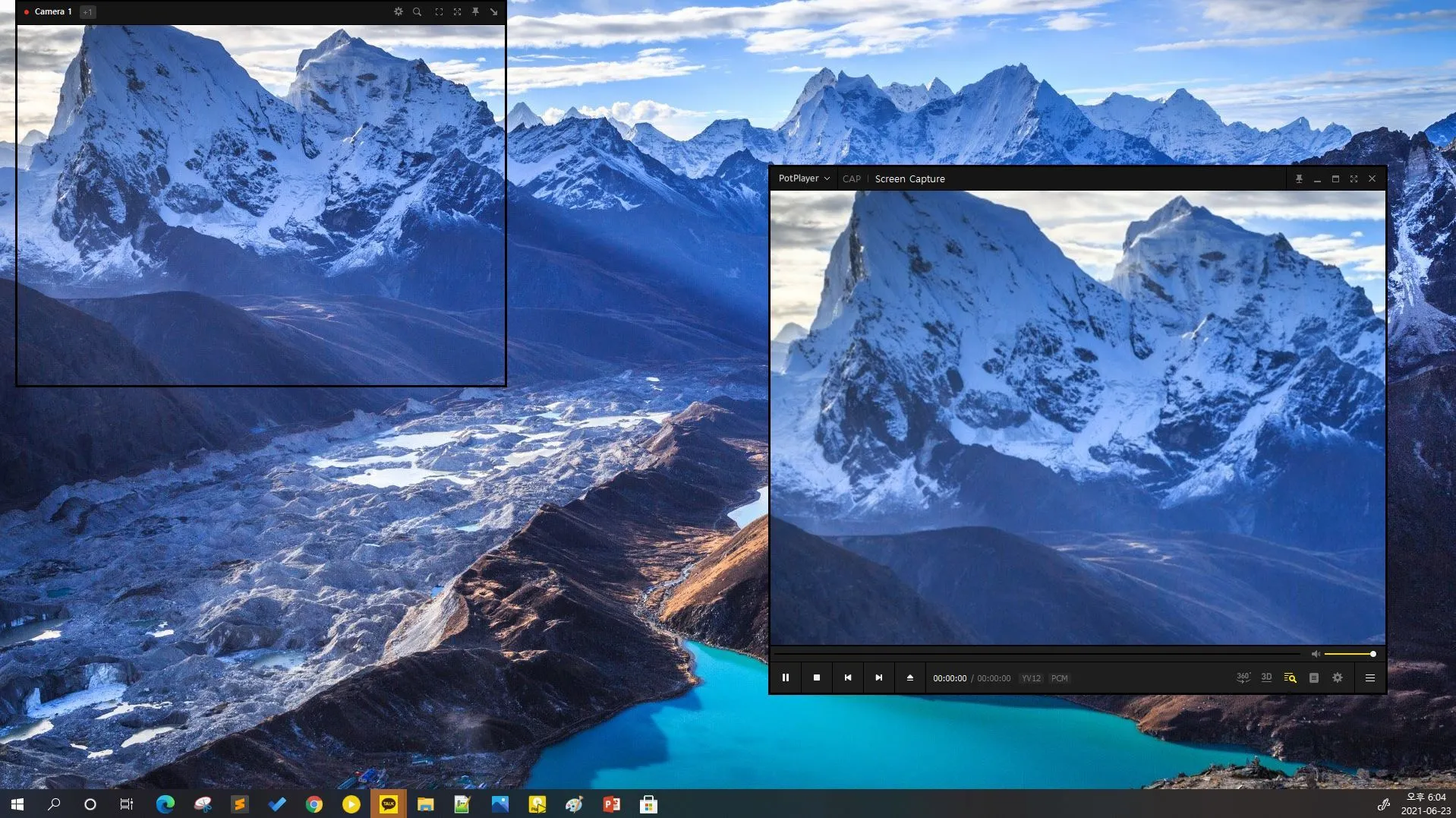 PotPlayer hiển thị tùy chọn ghi màn hình trên máy tính Windows
PotPlayer hiển thị tùy chọn ghi màn hình trên máy tính Windows
4. Tùy Chỉnh Thanh Công Cụ (Toolbars editor)
Cá nhân hóa các chức năng
VLC thường bị chỉ trích vì giao diện nhàm chán, gần như không thay đổi trong nhiều năm. Tuy nhiên, ít người biết rằng họ có thể tùy chỉnh giao diện và di chuyển các nút bấm đến các vị trí khác để tạo ra một menu cá nhân hóa. Để thực hiện điều này, bạn cần nhấp vào Tools -> Customize Interface. Cửa sổ Toolbars Editor sẽ mở ra, hiển thị tất cả các nút giao diện của VLC, và bạn có thể kéo thả chúng để di chuyển.
Tính năng này cho phép bạn thay đổi thanh công cụ chính của VLC theo mặc định. Bạn cũng có thể chỉnh sửa các menu khác bằng cách nhấp vào các tab Time Toolbar, Advanced Widgets và Fullscreen Controller. Đánh dấu vào hộp kiểm Toolbar position sẽ di chuyển vị trí thanh công cụ mặc định lên trên video thay vì bên dưới.
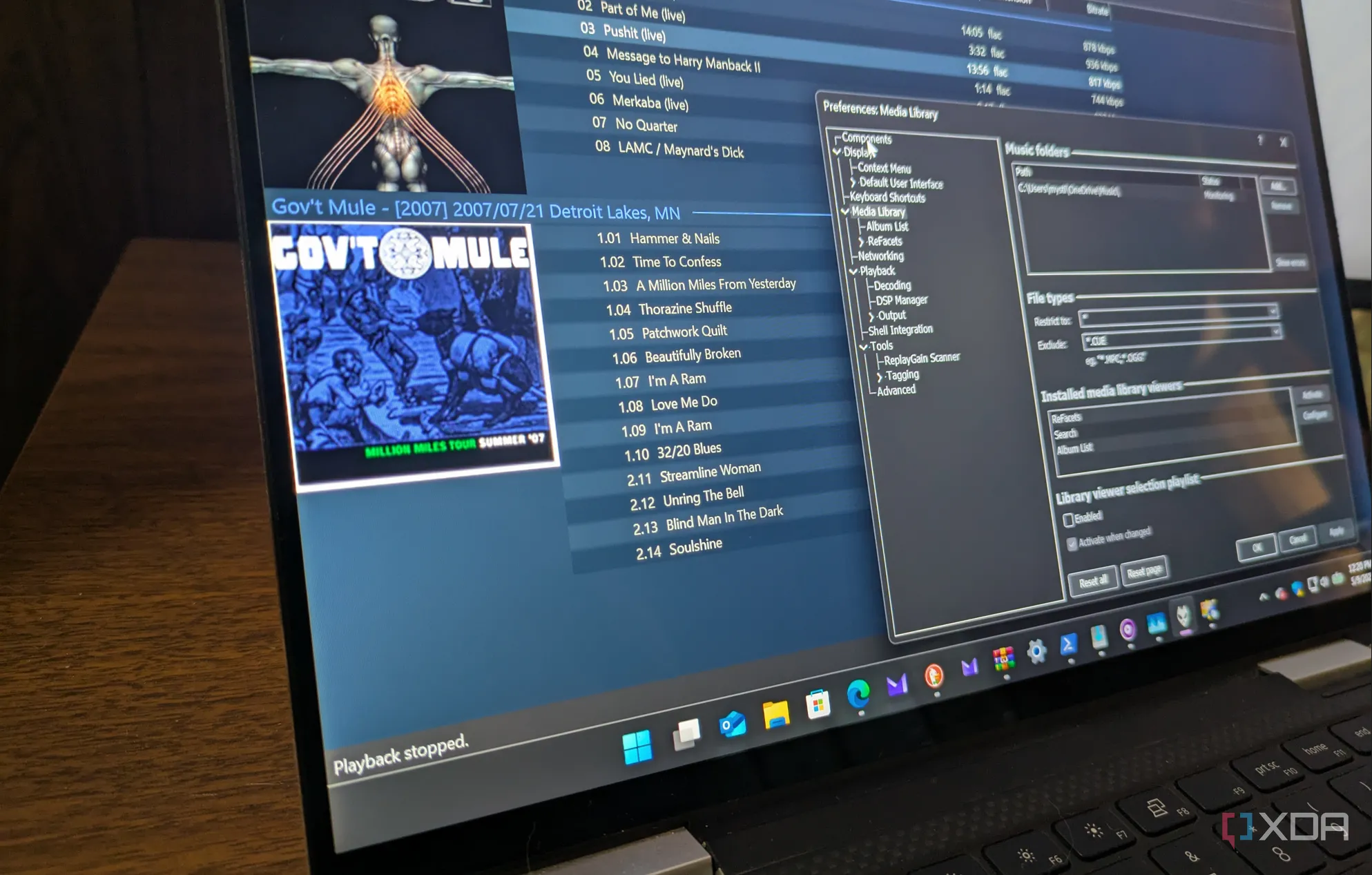 Giao diện Foobar2000 với cửa sổ tùy chọn đang mở trên laptop Windows
Giao diện Foobar2000 với cửa sổ tùy chọn đang mở trên laptop Windows
5. Thêm Giao Diện Tùy Chỉnh (Custom Skins)
Nâng cấp hình ảnh miễn phí
Thêm skins (giao diện) vào VLC sẽ làm mới diện mạo tiêu chuẩn của nó với một phong cách tươi mới và thú vị hơn. Có rất nhiều skins khả dụng, nhưng bạn phải tải chúng từ trang web chính thức của VideoLAN hoặc các trang của bên thứ ba, như DeviantArt. Sau khi tìm được skin ưng ý, bạn cần tải chúng về PC dưới dạng tập tin .vlt.
Bạn có thể sao chép các tập tin này vào thư mục skins của VLC. Thường thì nó nằm trong C:Program Files (x86)VideoLANVLCskins trên PC của tôi, nhưng có thể khác tùy thuộc vào phiên bản ứng dụng và hệ điều hành của bạn. Để thực hiện bước tiếp theo, hãy điều hướng đến Tools -> Preferences -> Interface và đánh dấu vào hộp kiểm Use custom skin trong phần Look and Feel. Sau đó, điều hướng đến skin bạn muốn sử dụng trong thư mục cài đặt VLC và nhấp Save để áp dụng.
Có nên sử dụng những thủ thuật VLC này không?
Tôi nghĩ rằng việc sử dụng những thủ thuật này rất đáng giá để trải nghiệm tiềm năng thực sự của VLC. Một số tính năng mở khóa các chức năng ít được sử dụng nhưng có thể rất hữu ích, trong khi những tính năng khác giúp nâng cấp giao diện, làm cho nó trở nên đẹp mắt và thân thiện hơn với người dùng. Việc nắm vững những mẹo vặt này sẽ giúp bạn khai thác tối đa sức mạnh của VLC Media Player, biến nó từ một trình phát media đơn thuần thành một công cụ đa năng phục vụ mọi nhu cầu giải trí và làm việc của bạn. Hãy thử ngay và chia sẻ trải nghiệm của bạn dưới phần bình luận nhé!